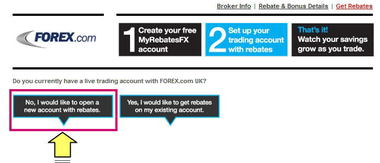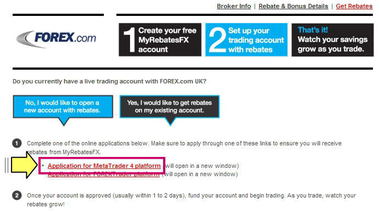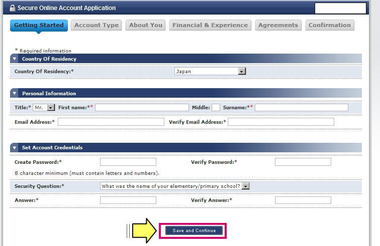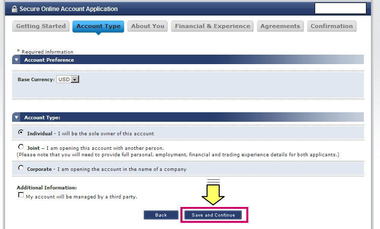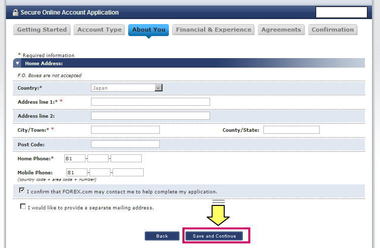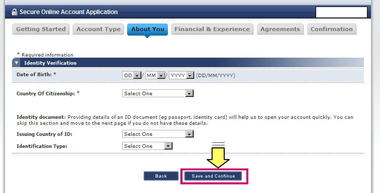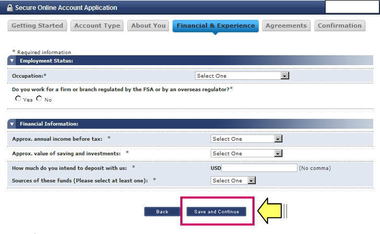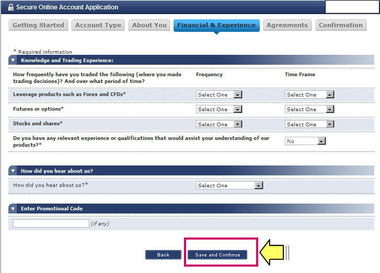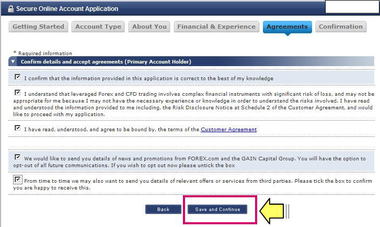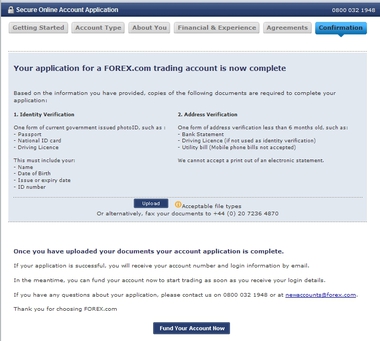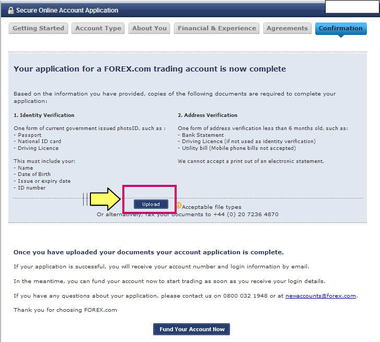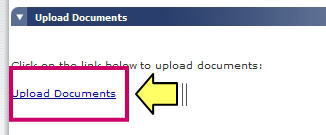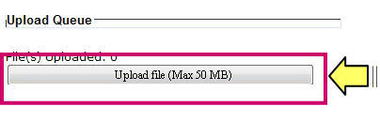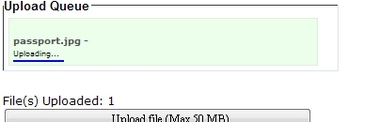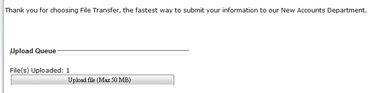FOREX.com UKの口座開設方法
MyRebatesFX経由でFOREX.comUKの口座を開設しましたので紹介します。
Metatraderが利用できる世界で最大手の1社であるFOREX.com UKをMyRebatesFX経由で口座を開設しましたので紹介します。
MyRebatesFX経由ですと、FOREX.comUKでは1トレードあたり0.5Pips相当のキャッシュバックがあります。(2011/11時点)
キャッシュバックサービス業者に登録
まず、MyRebatesFXに登録しておきます。
MyRebatesFXを登録する方法は「MyRebatesFXの登録方法」の記事をを参考にしてください。
本人証明書類と住所証明書類の準備
次に「本人証明書類」と「住所証明書類」の2種類が必要ですので、スキャナなどで電子化しておいてください。(後にメール送付やFX業者(ブローカー) へアップロードするのに必要です)
本人証明書類は以下項目のいづれかが必要です。
運転免許証,パスポート,写真付住民基本台帳カード,外国人登録証,学生証,健康保険証
外為太郎はパスポートにて本人証明書類として提出します。
住所証明書類は以下項目のいづれかが必要です。
住民票,電気利用明細書(請求書),ガス利用明細書(請求書),水道利用明細書(請求書),NHK利用明細書(請求書),NTT固定電話明細書(請求書),携帯電話利用明細書(請求書),クレジットカード利用明細書(請求書),銀行利用明細書,印鑑登録証明書,健康保険証,一般郵便物
外為太郎は電気料金明細書を住所証明書類として提出します。
MyRebatesFX
MyRebatesFXにログインします。
MyRebatesFXに登録した「メールアドレス」「パスワード」を入力して「Login」をクリックします。
FOREX.comのブローカー欄がありますので、「GET REBATES」をクリックします。
新規口座開設しますので、「No,I would like to open a new account with rebates」をクリックします。
Metatraderで口座を開設しますので、「Application for MetaTrader4 platform」をクリックします。
FOREX.com UKのサイトへ移動し口座開設手続き開始
登録するための個人情報などを入力します。
Contry Residensy(居住国)を入力します。
-
Country of Residency:居住している国を選択します。日本なら「Japan」です。
Personal Information(個人情報)を入力します。
-
Title:Mr,Mrs,Msから選択します。男性ならMr,女性ならMsを選択して問題ないでしょう。
-
First name:名前
-
Middle:ミドルネーム入力欄ですが、未入力でかまいません。
-
Surname:苗字
-
Email Address:登録するメールアドレスを入力します。
-
Verify Email Address:登録するメールアドレスを再入力します。
Set Account Credentials(口座にログインする情報)を入力します。
-
Create Password:口座へログインするパスワードを入力します。(文章と数字を交えて8文字以上で入力してください)
-
Verify Password:上記で入力したパスワードを再入力してください。
-
Seculity Quwestions:複数種類ある質問を選択します。 例)What was the name of your elementary/primariy school? あなたの出身校の名前は何ですか?
-
Answer:質問の答えを入力します。 例)Horikoshi
-
Verify Answer:質問の答えを再入力します。
入力し終わったら、「Save and Continue」をクリックします。
Account Preference(口座の通貨選択)を行います。
-
Base Currency:口座の通貨をUSD,JPYから選択します。個人的にはUSDの方が望ましいです。
Account Type(アカウントの種類)を選択します。
-
Individual(個人口座),Joint(共同口座),Corroparate(法人口座)の中から口座の種類を選択します。外為太郎は個人口座なのでIndividualを選択しました。
-
Additional Information:My account will be managed by a third party.基本的には”チェックしません”。
口座が第3者によって口座管理される場合はチェックします。
入力し終わったら、「Save and Continue」をクリックします。
Home Adress(自宅の住所)を入力します。
- Country:国を選択します。日本ならJapanを選択
- Adress line 1:住所を入力します。(例 3-13-1,Higashizakura,higashi-ku)
- Adress line 2:アパート名やマンション名を入力します。なければ無記入でもよいです。
- City/Town:市町村を入力します(例 Nagoya-shi)
- Country/State:都道府県を入力します。(例 Aichi)
- Post Code:郵便番号を入力します。(例 461-8710)
- Home Phone:電話番号を入力します。81に続けて市外局番の最初の0をを取り、入力します。(例 052-952-7111の場合 81 52 9527111と入力します。)
- Mobile Phone:携帯番号を入力します。空欄でもよいです。
- I confirm that FOREX.com may contact me to help complete my application.には「チェックマーク」を入れておきます。口座完成させるためにFOREX.comUKと連絡をとるかもしれないことを確認しますってことです。
- I would like to provide a separate mailing address.:郵便物などを違う住所へ送付したい場合はチェックマークを行い、指定住所を入力します。登録した自宅へ湯便物を届けてよい場合はチェックマークをしなくてよいです。(外為太郎はチェックしませんでした)
入力し終わったら「Save and Continue」をクリックします。
Identity Verification(身元認証)を行います。
-
Date of Birth:生年月日を入力します。(1980年6月15日だと 15 06 1980 と選択します)
-
Country of Citizenship:国籍を選択します。外為太郎はJapan
-
Issuing Country of ID:身分証を発行した国を選択します。外為太郎はJapan
-
Identification Ttpe:提出する身分証をPassport ID(パスポート),Driving Licence(運転免許証)などから1つ選択します。外為太郎はパスポートを選択しました。
パスポートの場合Passport ID No.(パスポート番号),Date of Expiry(パスポート有効期限)を入力する欄がありますので、入力します。
入力が完了したら、「Save and Continue」をクリックします。
Employment Status(雇用状況)を入力します。
-
Occupation:職業を選択します。外為太郎はなんちゃってエンジニアですのでEngineerを選択しました。
-
Do you work for a firm or branch regulated by the FSA or by an overseas regulator?:Noを選択します。
Finantial Informations(財務情報)を入力します。
-
Approx. annual income before tax:おおよその年収をUSDで選択します。
-
Approx. value of saving and investments:貯金額や投資額の合計をUSDで選択します。
-
How much do you intend to deposit with us:予定している入金額をUSDで入力します。外為太郎はとりあえず500USDと入力しました。
-
Sources of these funds :投資する資金源は何かを選択します。外為太郎はサラリーマンなのでEmployment(雇用)を選択しました。給料を投資しますよってことで良いと思います。
入力が完了したら、「Save and Continue」をクリックします。
Knowledge and Trading Experience(トレードの経験や知識)を入力します。
How frequently have you traded the following (where you made trading decisions)? And over what period of time?(どれくらいの頻度や期間でトレードしますか?)
各々の質問に対してトレードするFrequency(頻度)とTime Frame(トレードした経験期間)を選択します。おおよそでよいです。
外為太郎は適当にFrequency(頻度)をDaily(毎日)取引に,Time Frame(期間)を3年以上に選択しました。
-
Leverage products such as Forex and CFDs:FXやCFDのようなレバレッジがある金融商品に対して、Frequency(頻度)とTime Frame(期間)を選択します。
-
Futures or options:先物またはオプション取引に対してFrequency(頻度)とTime Frame(期間)を選択します。
-
Stocks and shares:株取引に対して、Frequency(頻度)とTime Frame(期間)を選択します。
How did you hear about us?(どのようにしてFOREX.comUK)を知ったかを選択します。
-
How did you hear about us?:外為太郎は「Website/Online AD」を選択し、「CNN Money」を選択しました。
Enter Promotional Code(プロモーションコード)を入力する欄ですが、空欄にしておきます。
-
Enter Promotional Code:外為太郎は空欄にしました。
入力が完了したら、「Save and Continue」をクリックします。
Confirm details and accept agreements (Primary Account Holder):詳細を確認して同意しますのチェックを行います。 いわゆる同意書の確認です。
FXのリスクを知っていますとかフォレックスドットコムUKからメールを送ることを同意するなんてことが記載されています。 日本のブローカーでも同様のことですね。
-
全項目をチェックします。
チェックが完了したら、「Save and Continue」をクリックします。
Your application for a FOREX.com trading account is now completeという画面が出たら、とりあえずFOREX.comUK口座開設申請が一旦完了です。
しかし、本人証明書類と住所証明書類に対して可能な書類が何かとか 、入金するためにはどうしたらよいかなどが記載されています。
このときに、FOREX.comUKからメールが「Your FOREX.com Account Application」というタイトルで届きますので、そこに書類のアップロードなどができるリンクが記載されています。
FOREX.comUKへ口座開設に必要な書類のアップロード
ここでは上記画面でもそのままアップロードできるので、アップロードします。
「Upload」をクリックします。
「Upload Documents」をクリックします。
「Upload file(Max50MB)」をクリックし、。必要書類を選択してアップロードします。
アップロード中の画面です。2種類の書類を各々アップロードします。
Thank you for choosing File Transfer, the fastest way to submit your information to our New Accounts Department.というメッセージ画面が出たら、書類のアップロード完了です。
あとは、FOREX.comUKが審査を行い、口座開設連絡にてMT4アカウント番号やサーバー名が連絡されるの待ちます。
FOREX.comUKから口座開設通知メールが届く
口座が開設されたメールがFOREX.comUKから届きました。口座番号やサーバー名が記載されていますので、大切に保管しておいてください。パスワードは口座開設申請時に入力したものになります。
公式サイトからも可能ですが、本メールのリンクからでもFOREX.comUKのMT4をダウンロードできます。また、本メールのリンクからでも入金することができます。
***以下FOREX.comUKからの口座開設メール***
Dear Taro Gaitame,
Welcome to GAIN Capital - FOREX.com UK, Ltd., your account application has been approved.
To access your account, please use the Username provided below and the Password you selected during the sign-up process. If you have lost or forgotten your password, please contact Client Services atmetatraderuk@forex.com.
Username: *******(ログインID)
Server: *********(MT4のサーバー名です)
If you do not see the server indicated above, then please type the following address into the Server field:
To begin trading, simply fund your account then download the MetaTrader platform following the instructions below.
To fund your account: click here
Once your deposit is posted to your account you will be notified by email that you can begin trading. The leverage on your account will typically be set at 100:1 for a standard account and 200:1 for a mini account. For a mini account with an initial deposit over $10,000 we may set your leverage to 100:1. You can adjust the leverage on your account to reflect your appetite for risk by calling our client services team at any time. Please remember that increasing leverage increases your risk.
MetaTrader download Instructions:
To download the MetaTrader platform: click here
We encourage you to contact us with any questions you may have.
***FOREX.comUKからの口座開設メール ここまで***
MyRebatesFXでの確認
FOREX.cumUKがMyRebatesFXに登録されているかを確認します。
MyRebatesFXの公式サイトにログインします。
登録した「メールアドレス」「パスワード」を入力し、「Login」ボタンをクリックしてログインします。
「MY ACCOUNT」をクリックします。
「TRACK REBATES」をクリックしFOREX.COM UKと記載されていれば、登録されています。
あとは入金してトレードするだけです。
これでMyRebatesFX経由でFOREX.com UKのライブトレードが可能になりました。
お疲れ様でした。